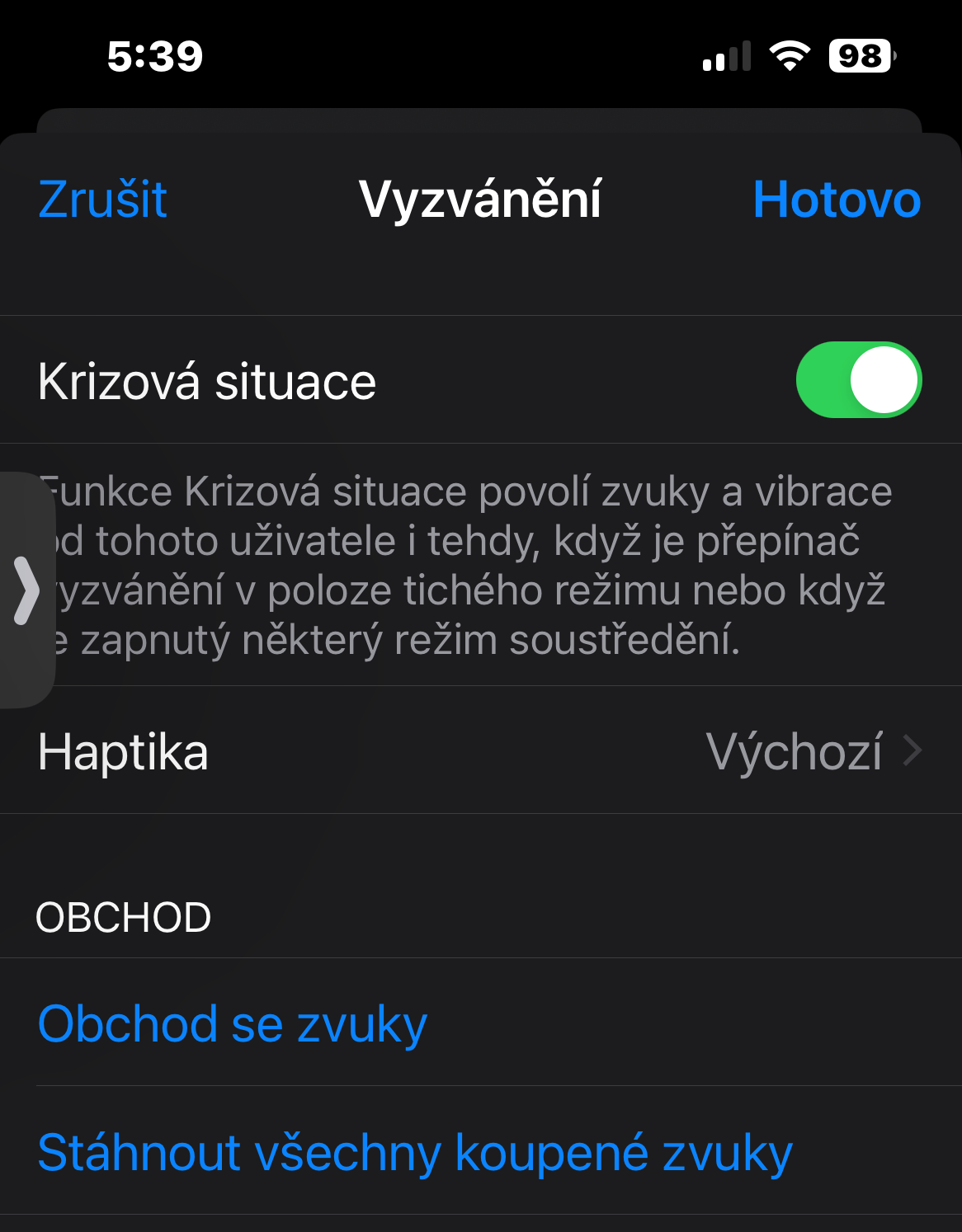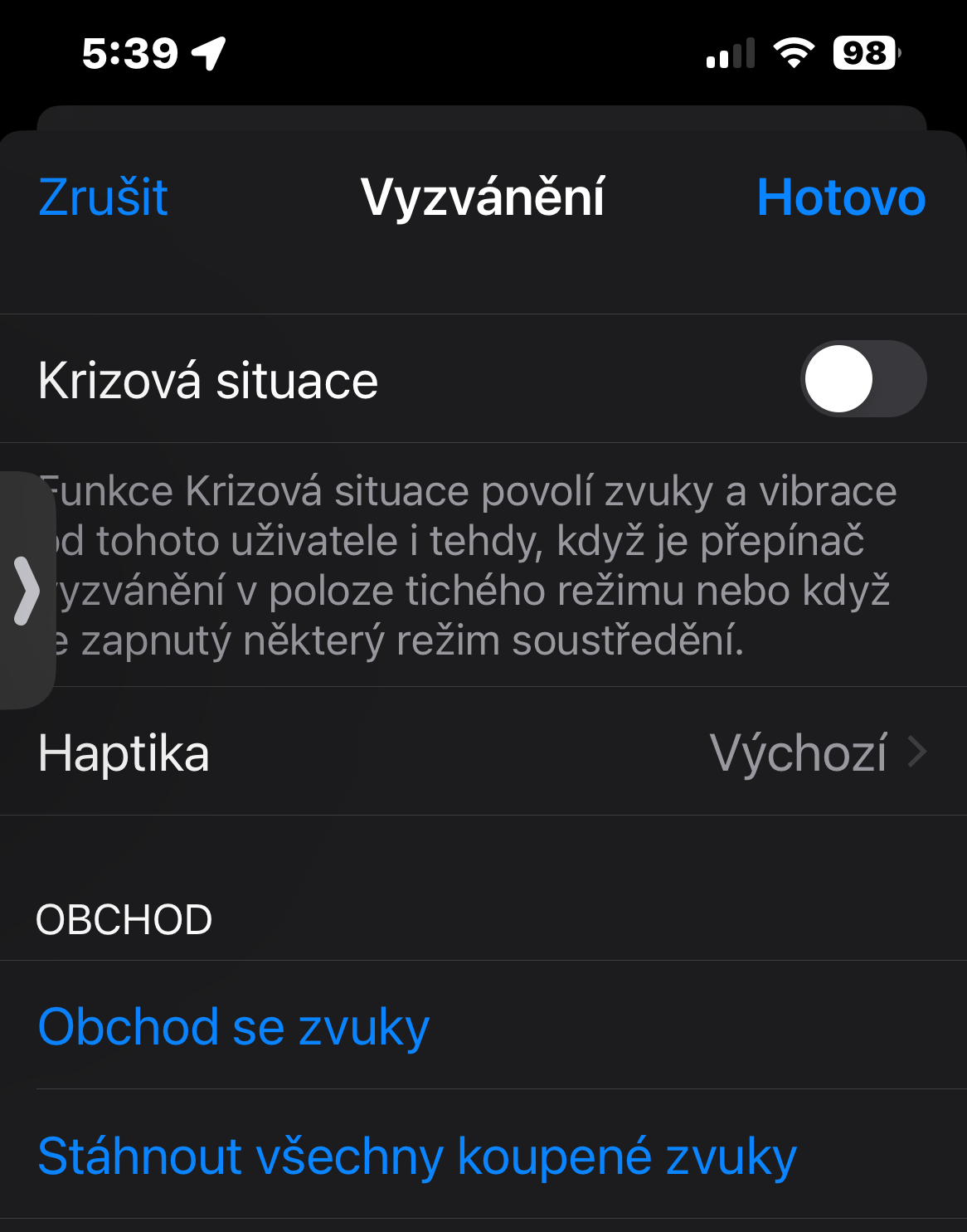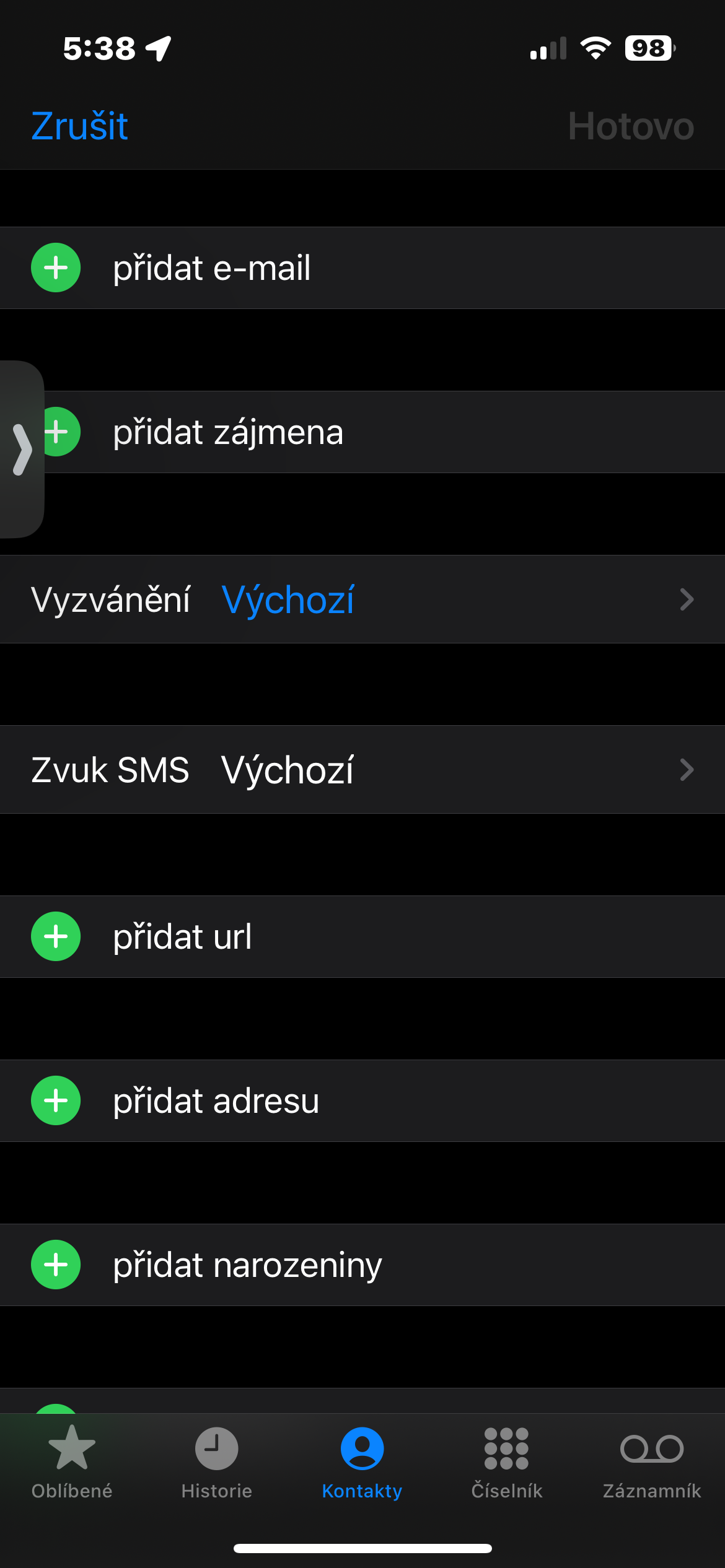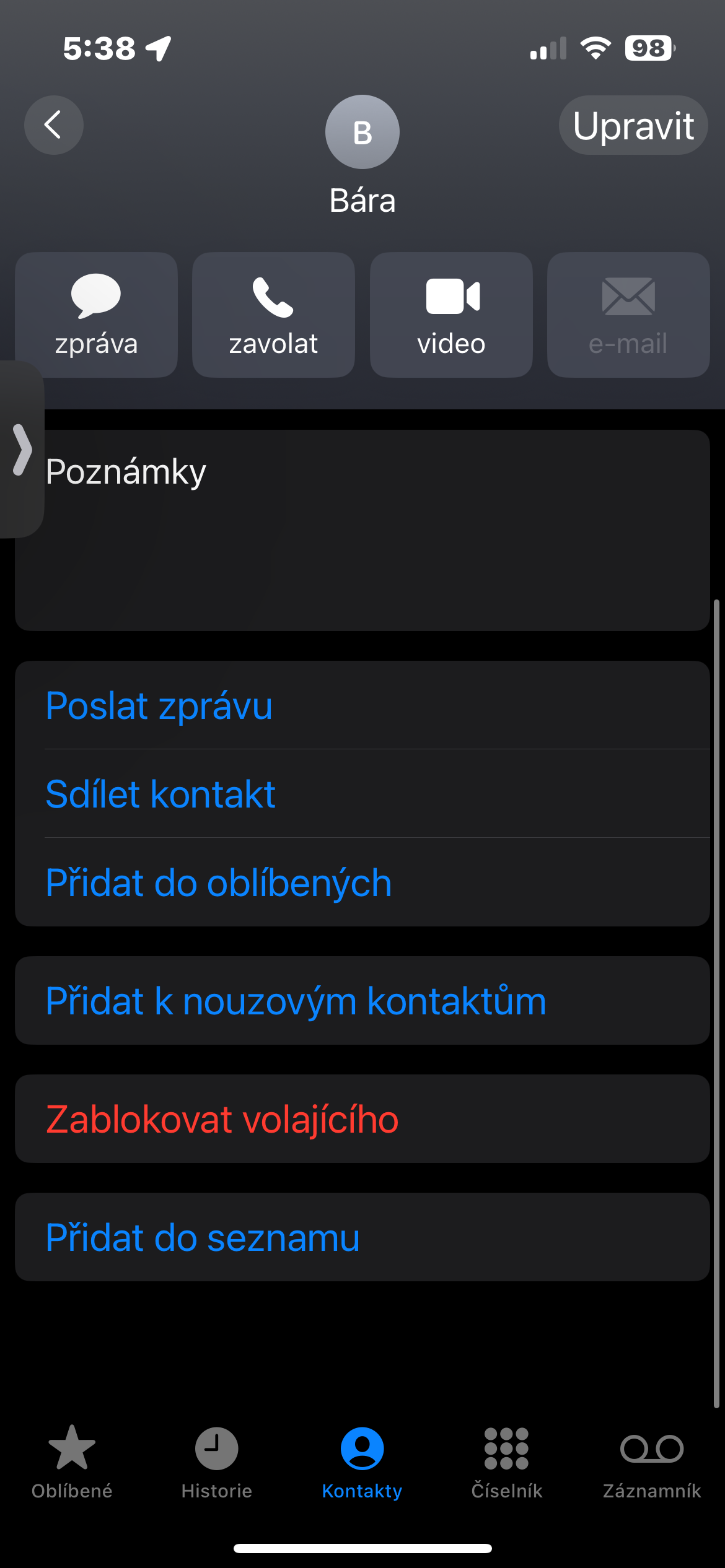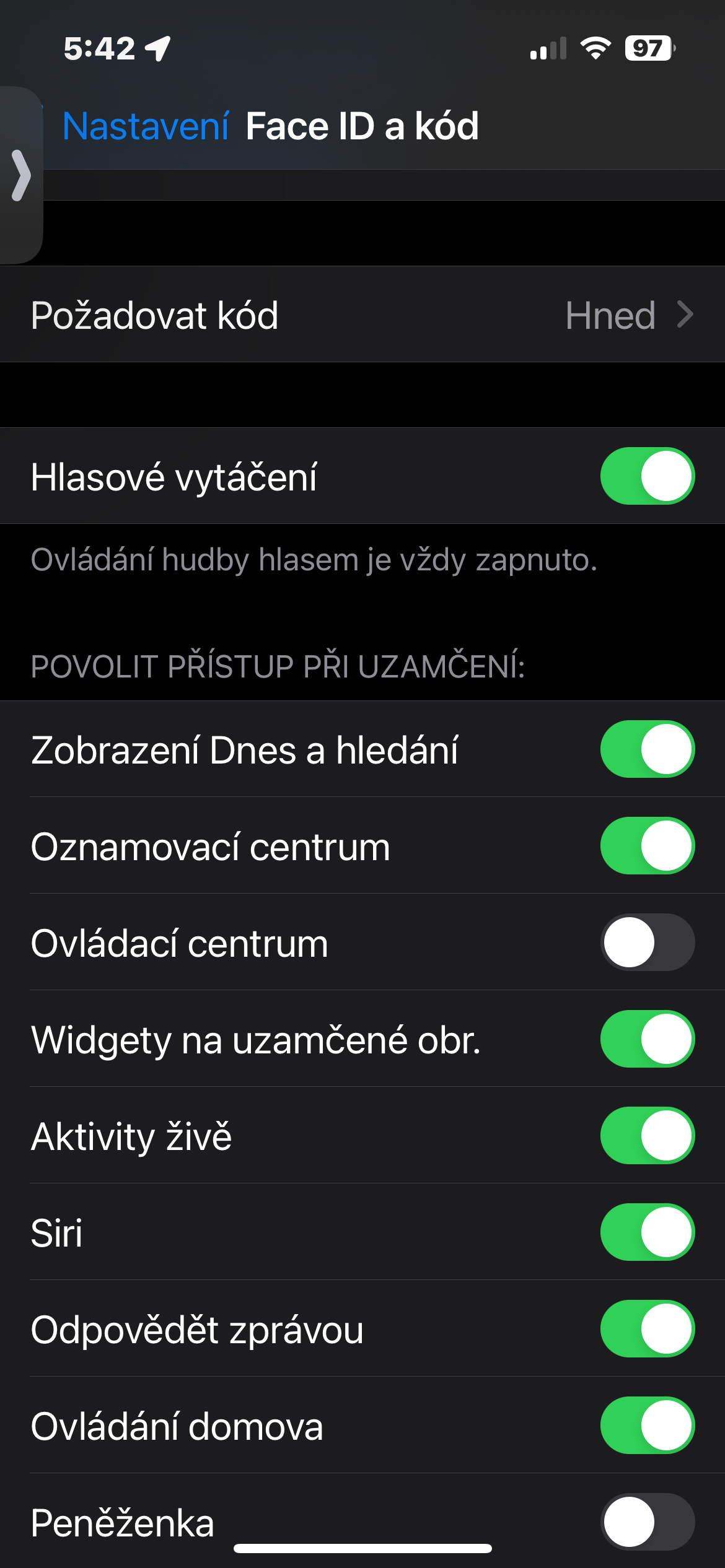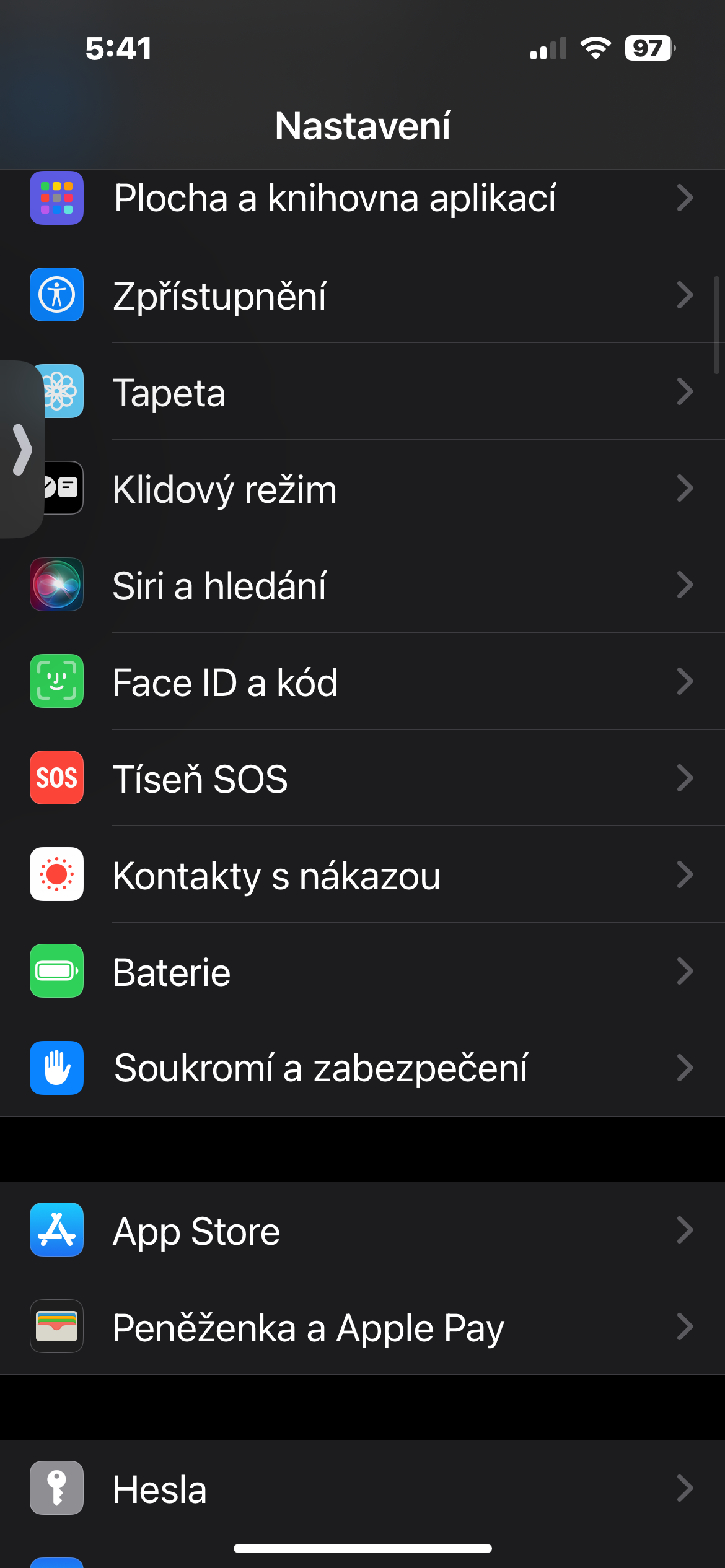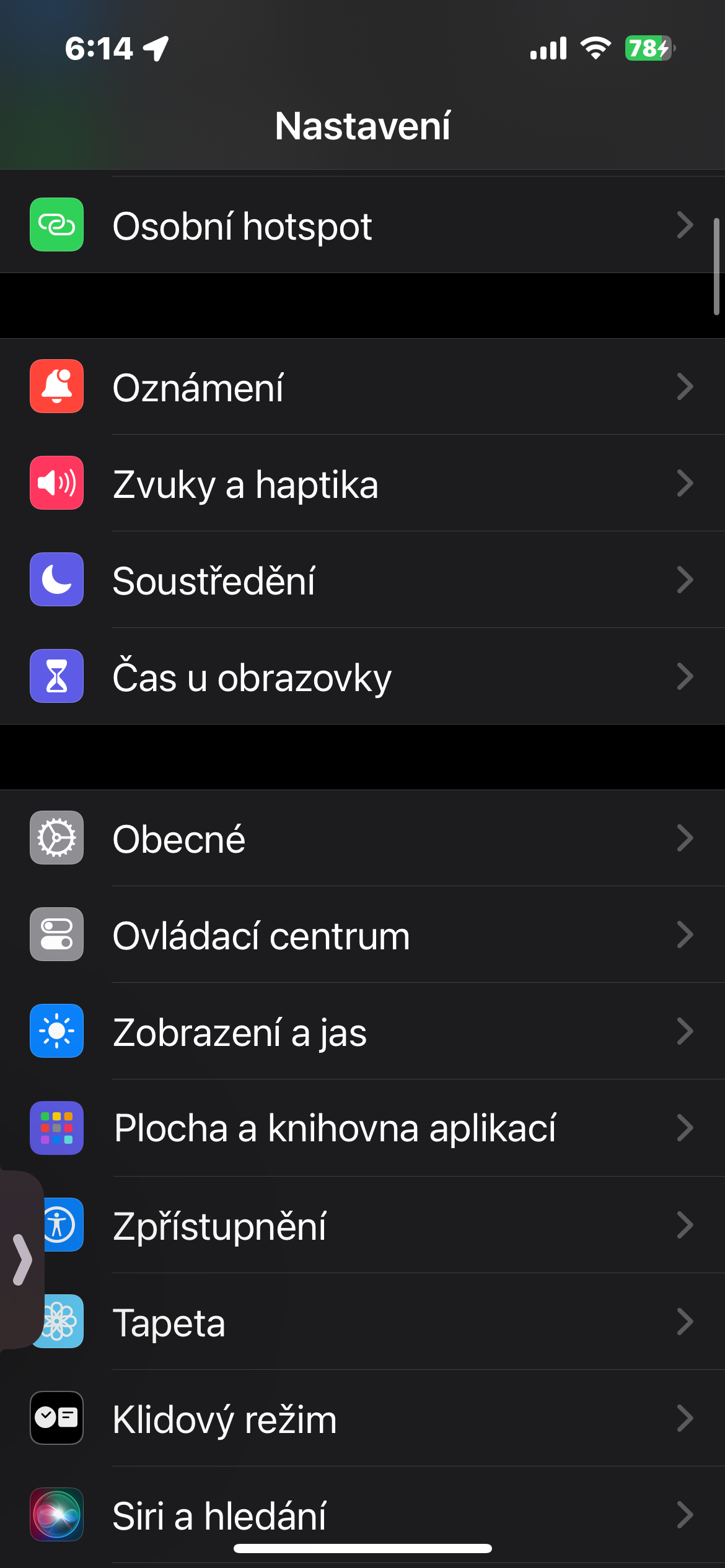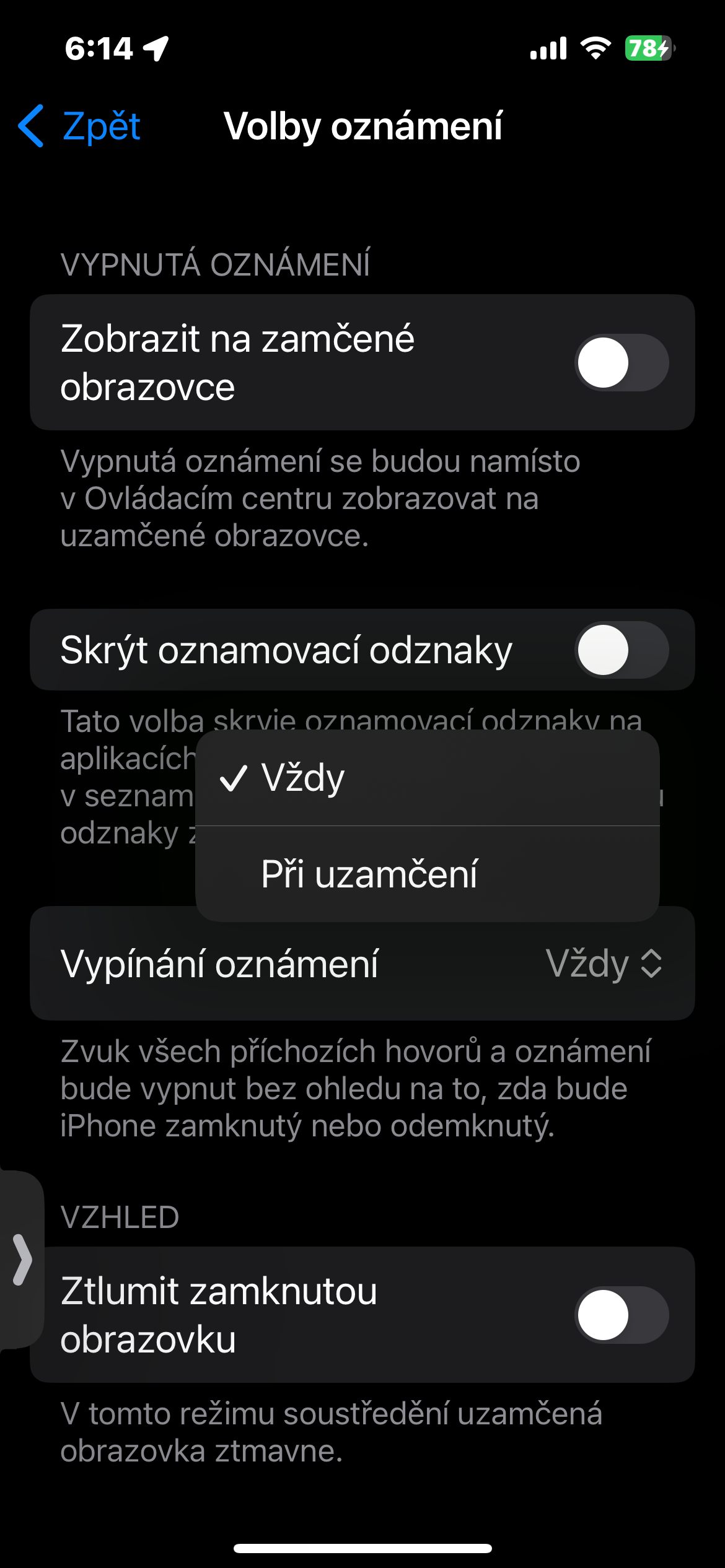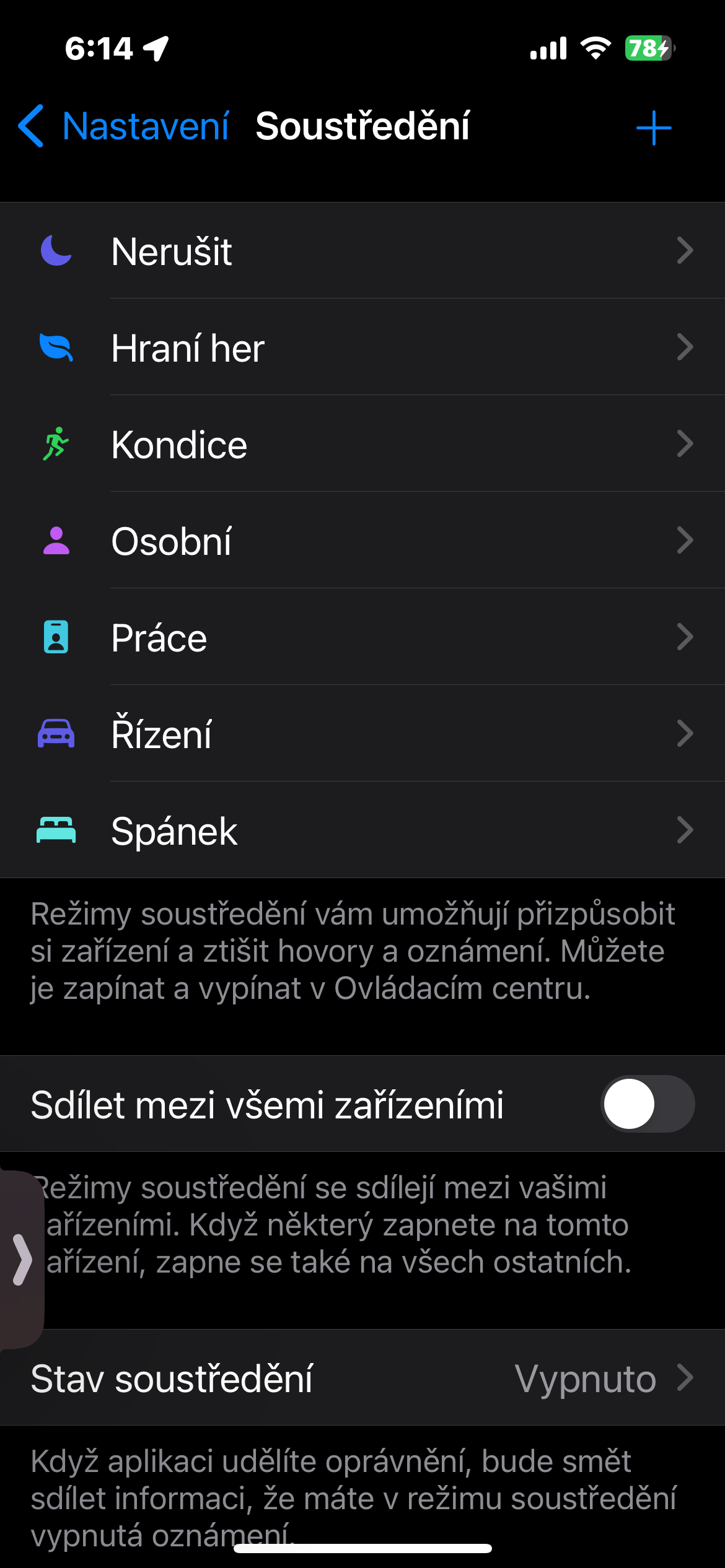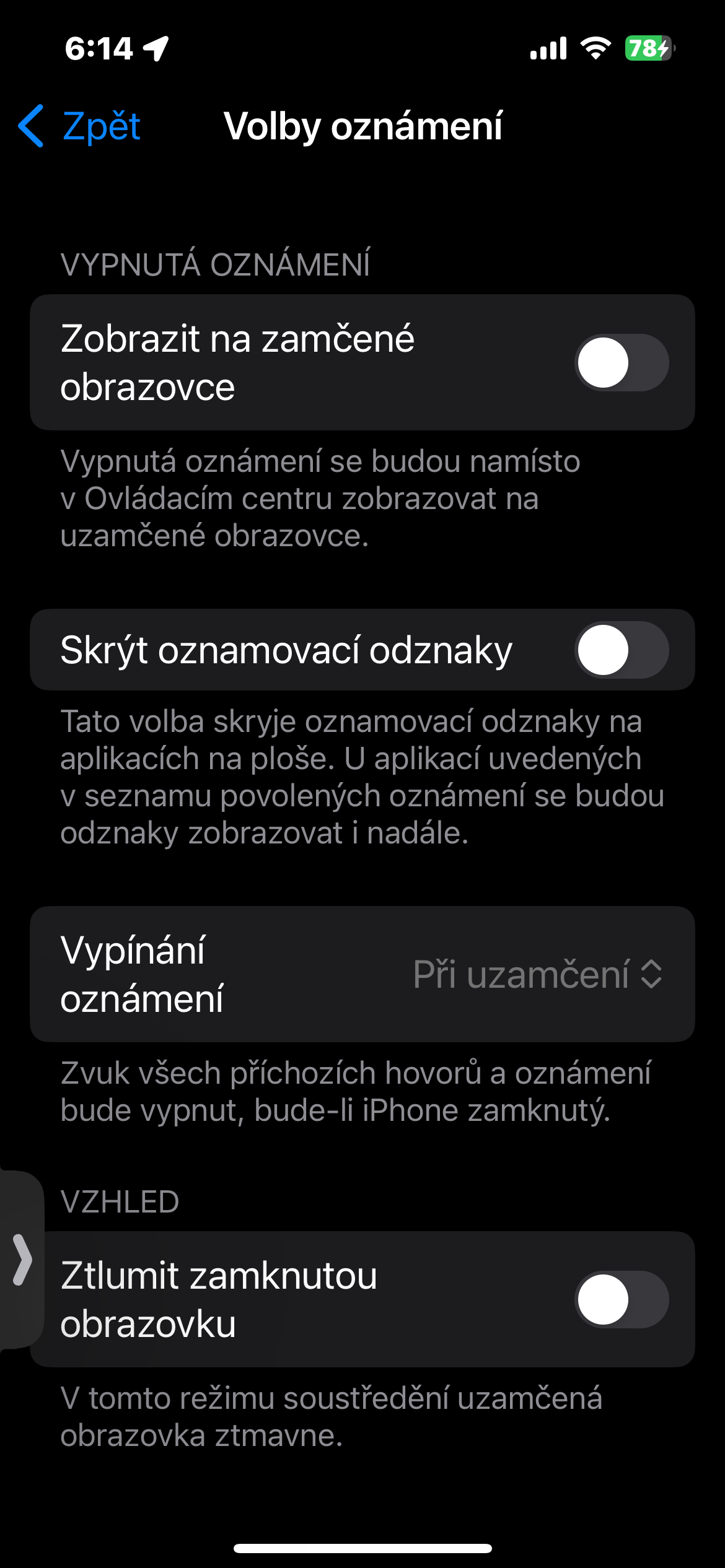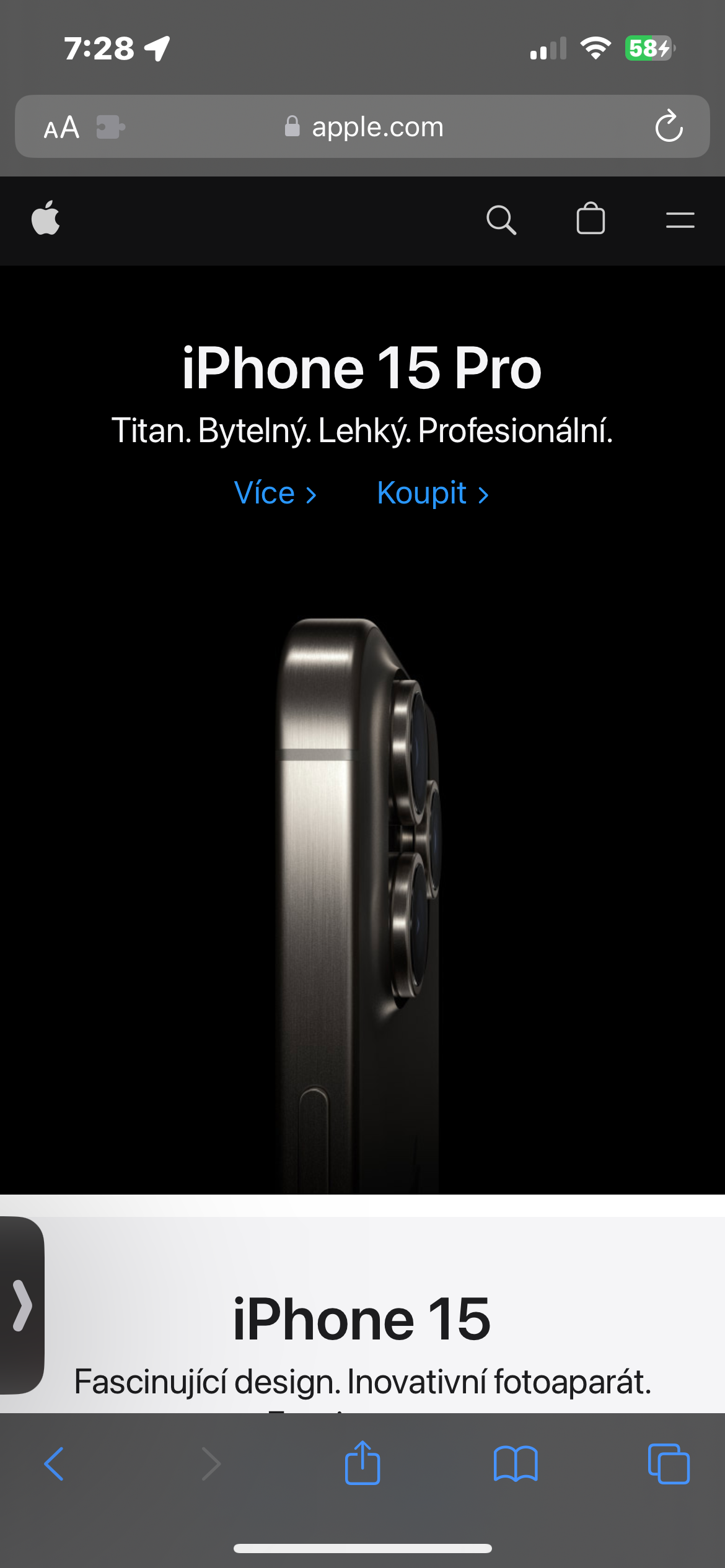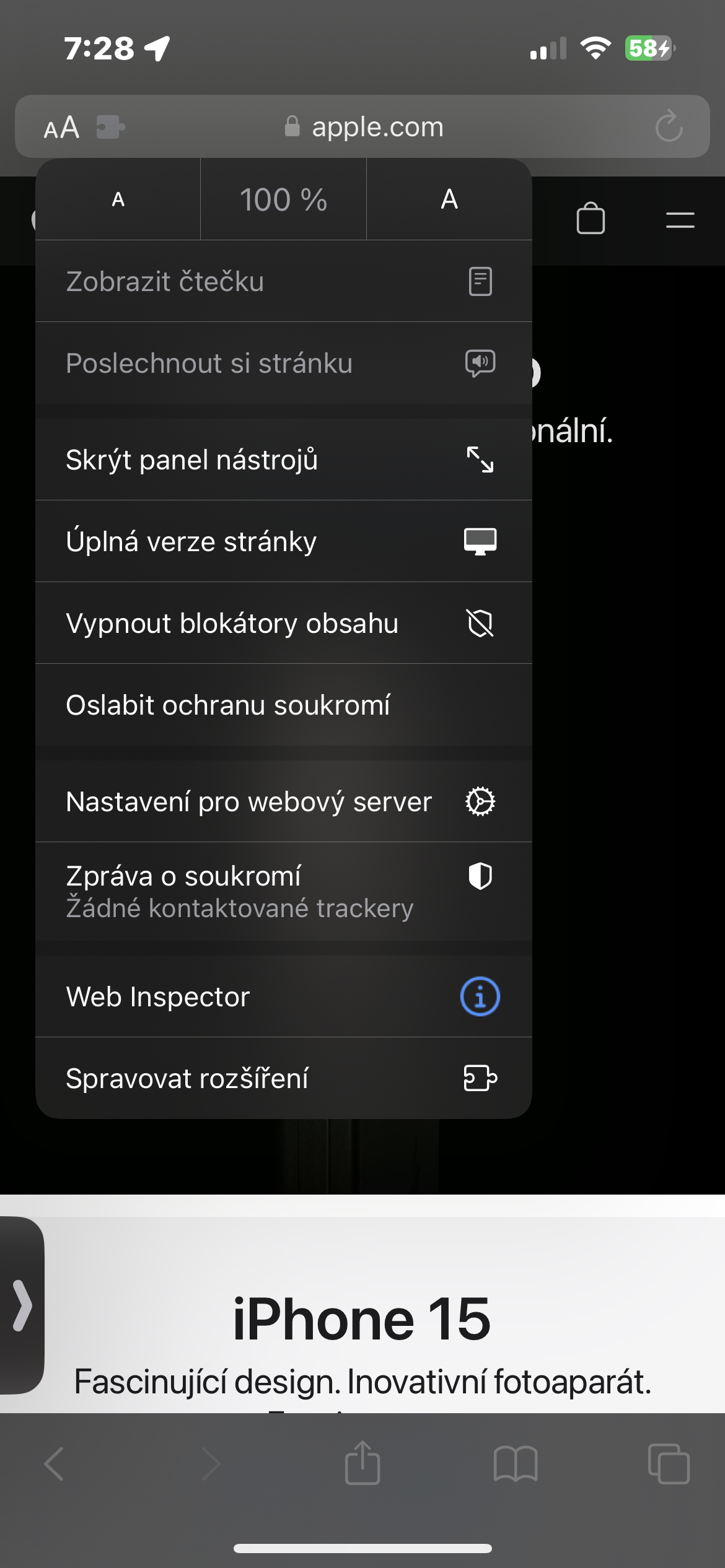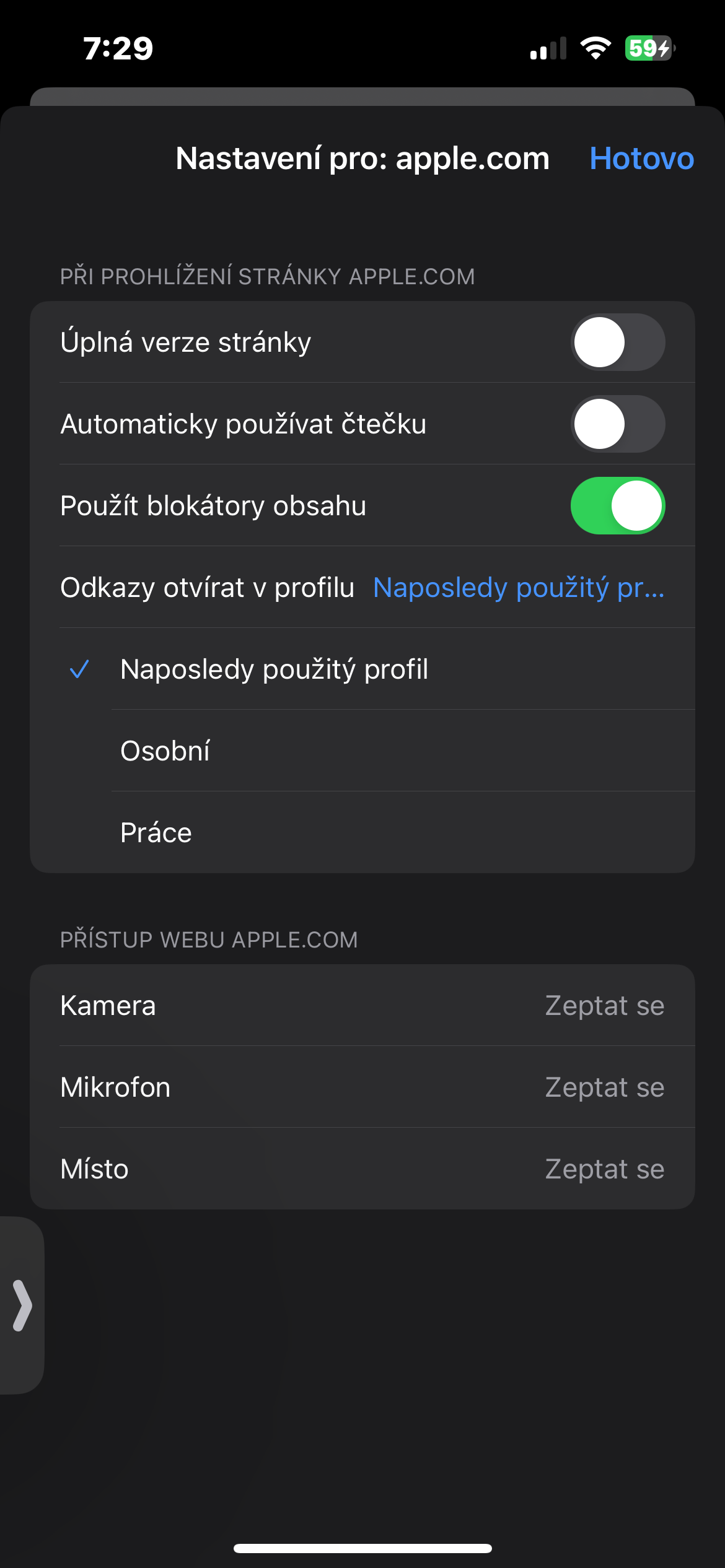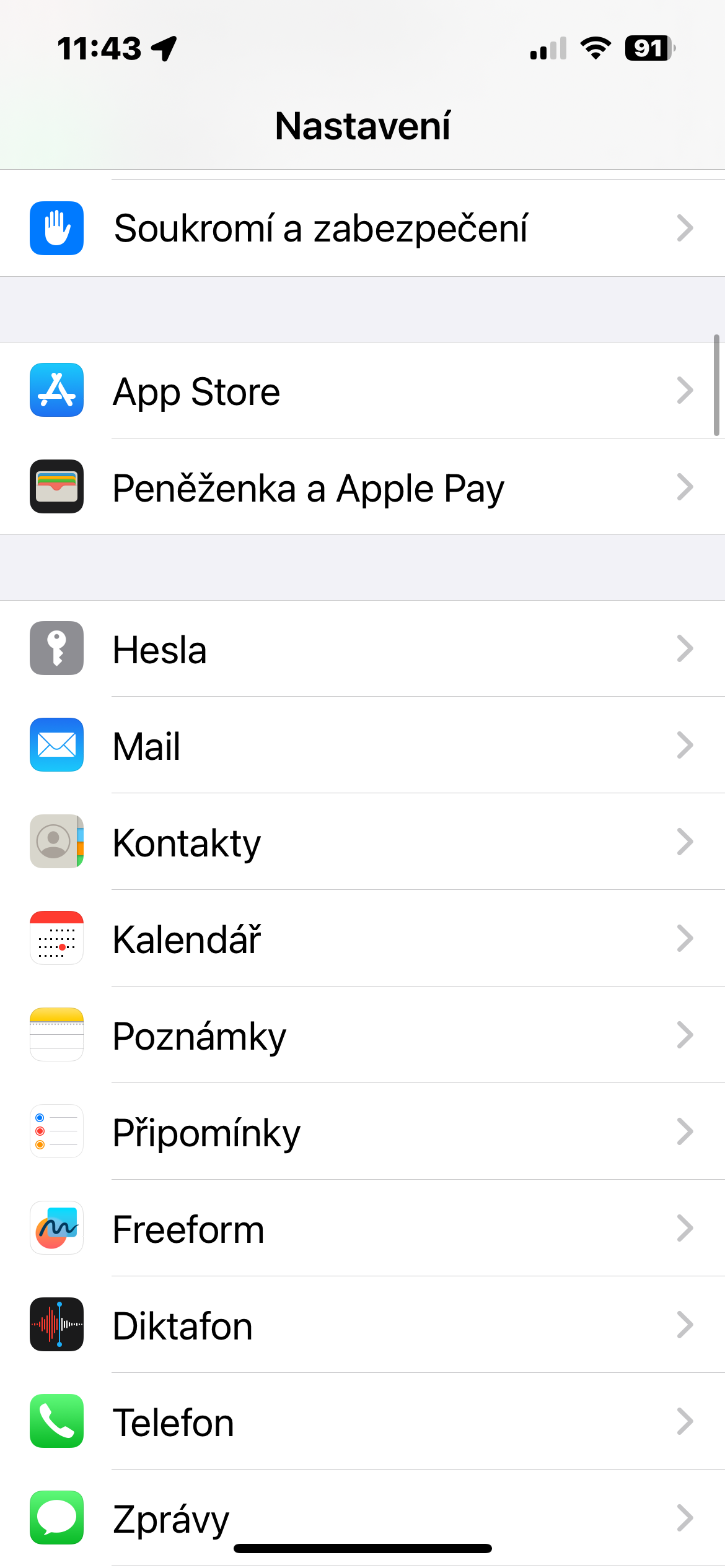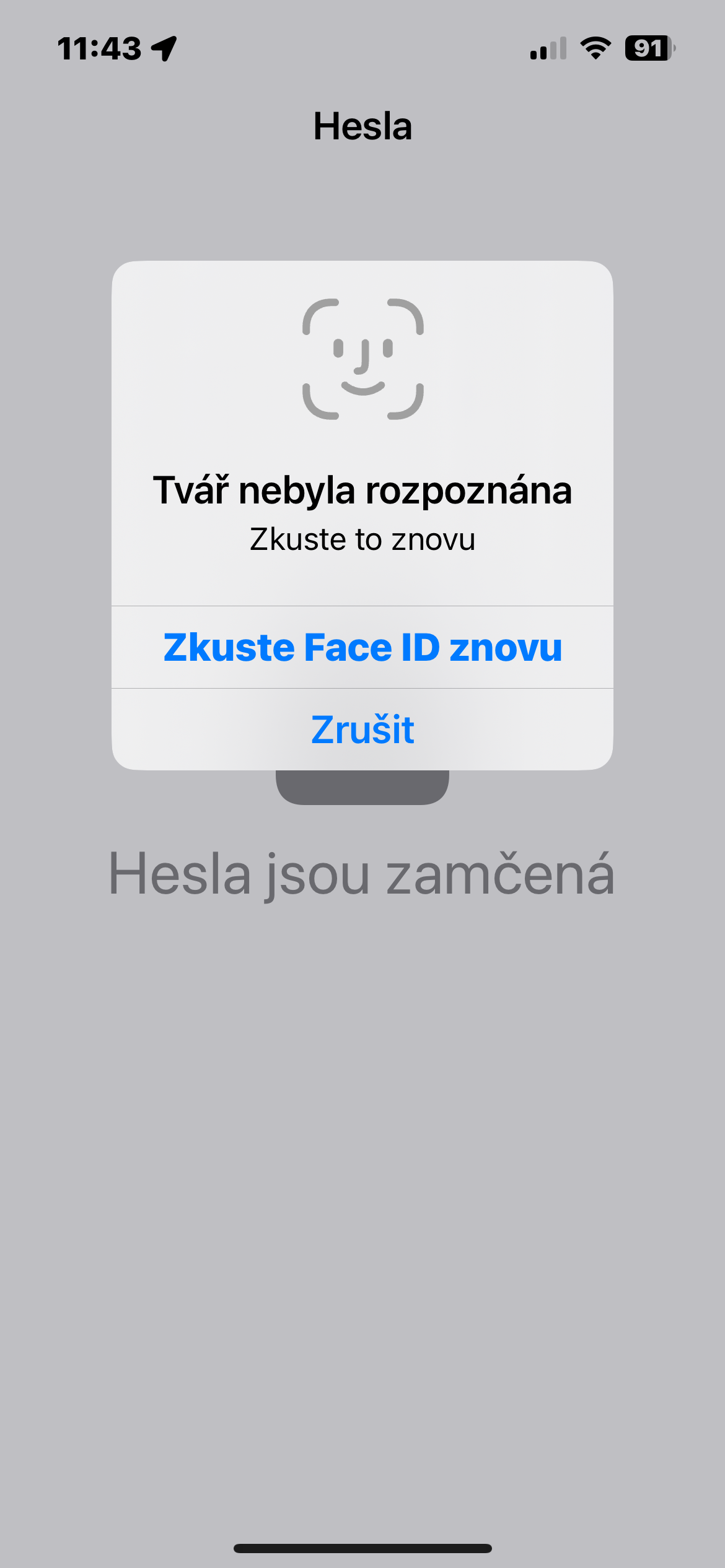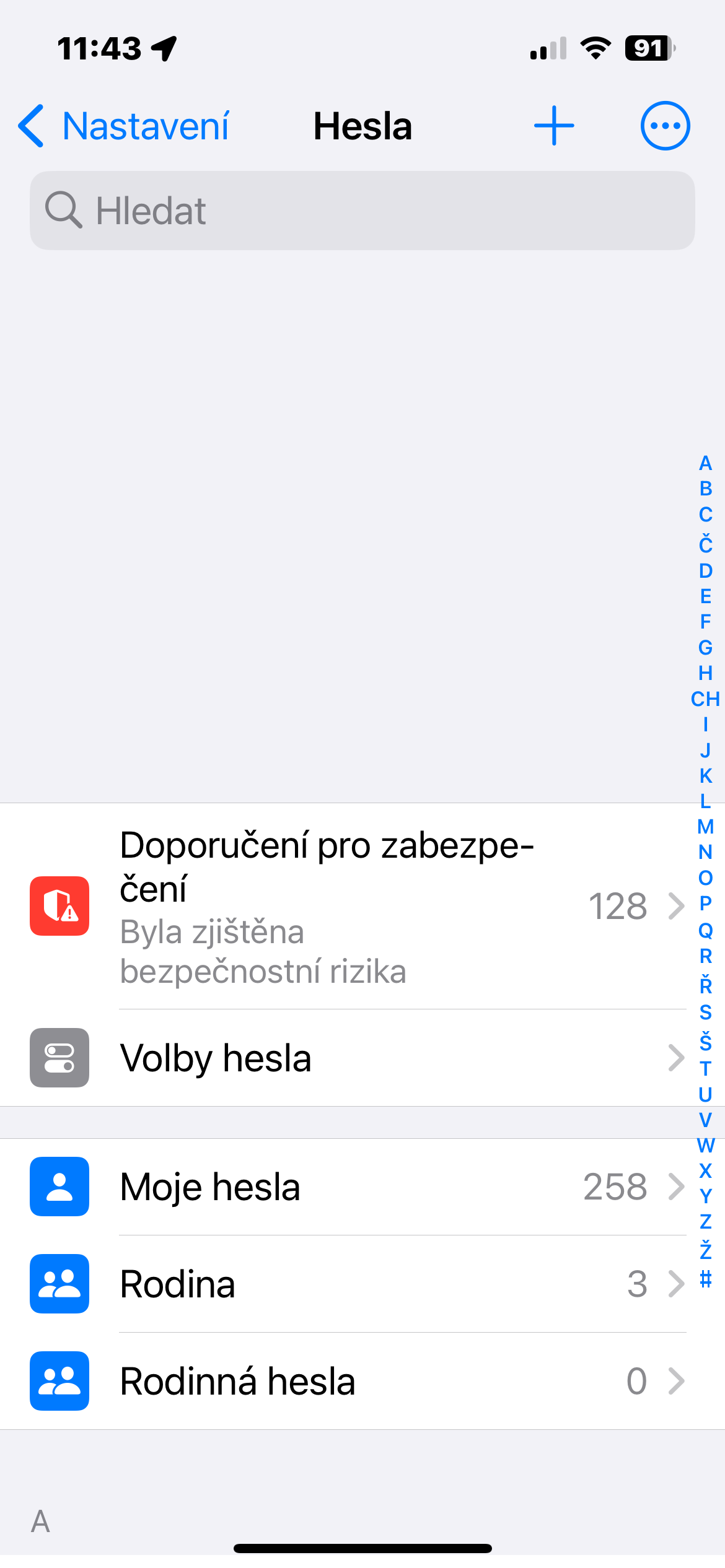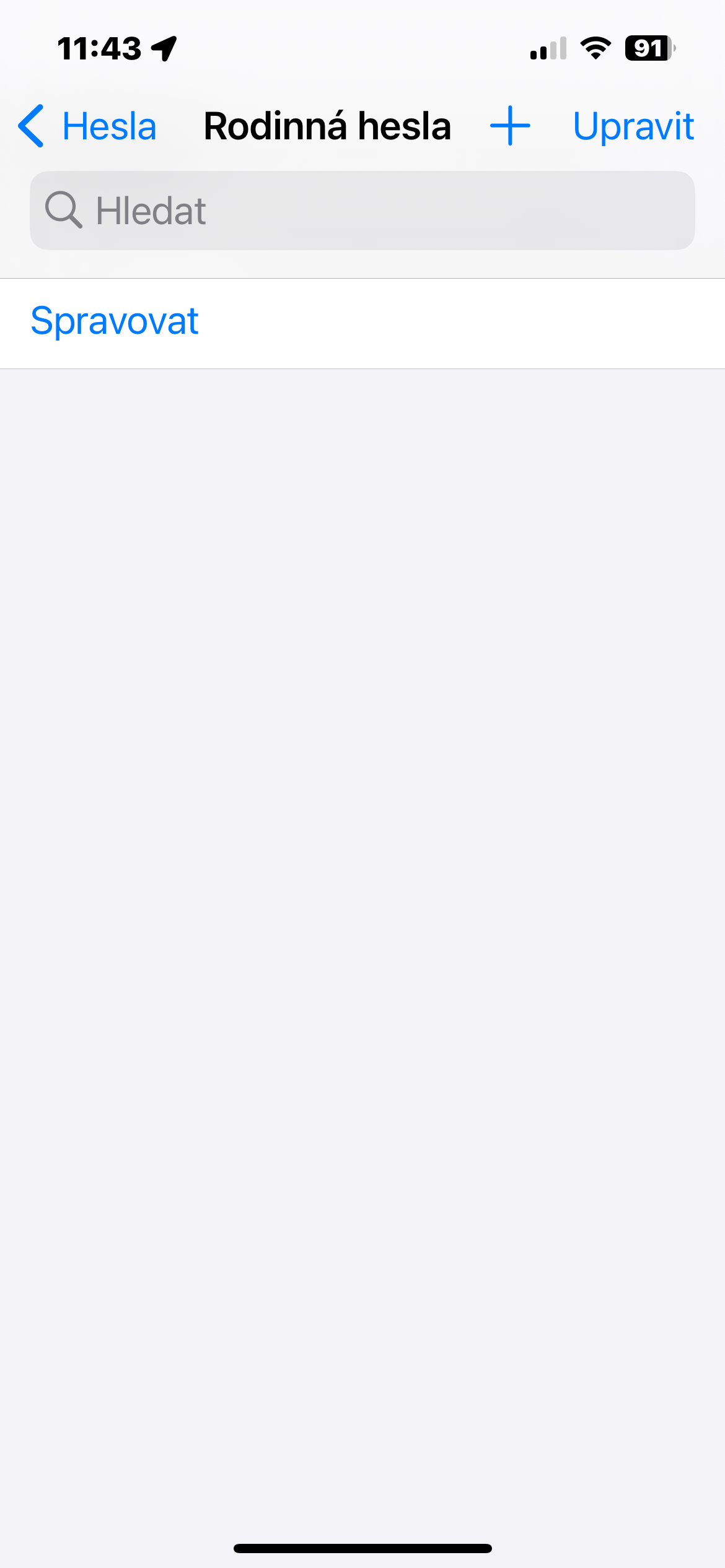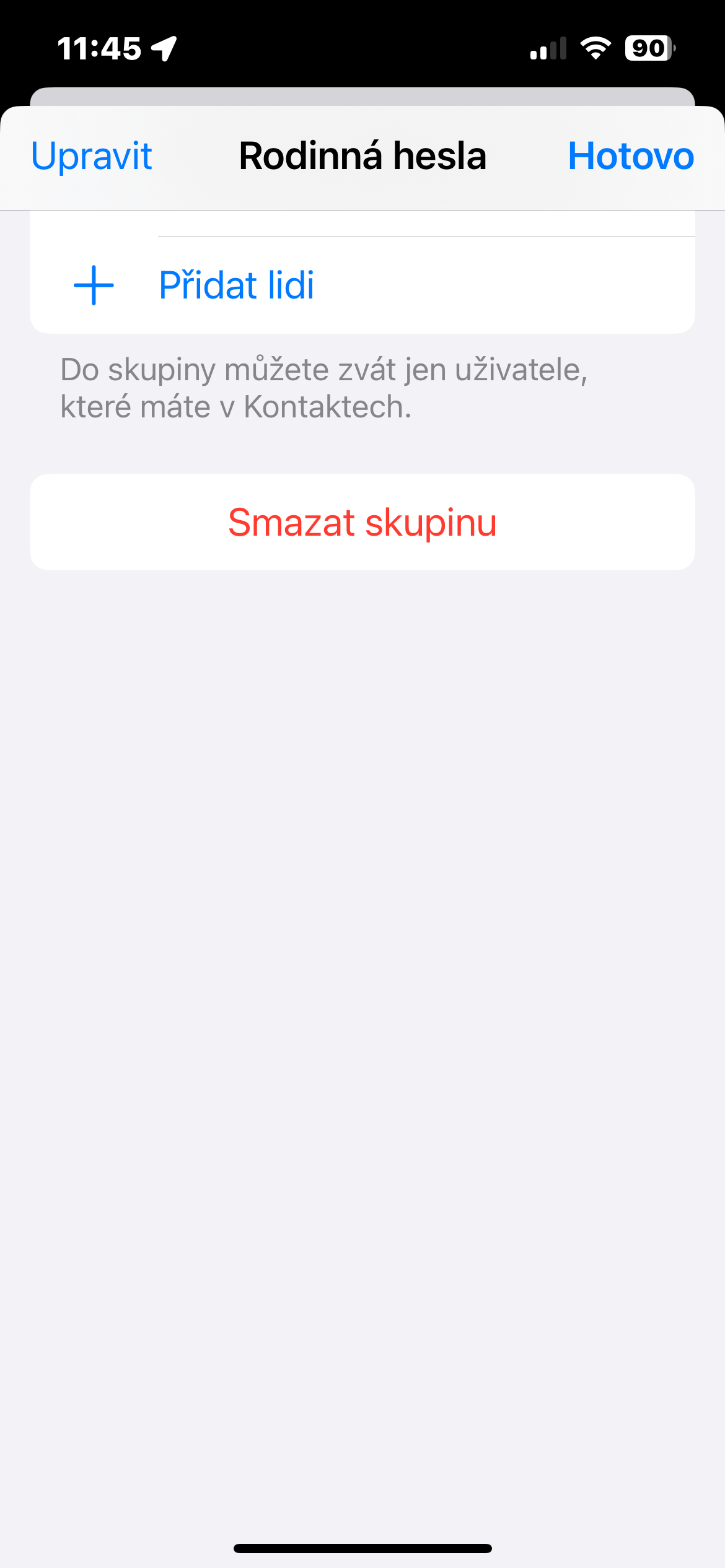Indstilling af en undtagelse til Forstyr ikke-tilstand
Mange brugere har tilstanden Forstyr ikke eller en af fokustilstandene aktiveret næsten hele dagen, simpelthen fordi ingen ringer til dem det meste af tiden. Men det er godt at angive en undtagelse for dine nærmeste kontakter. Kør på iPhone Telefon -> Kontakter, vælg kontakten og tryk på øverst til højre Redigere. Klik på Ringetone og derefter aktivere elementet Krisesituation.
Deaktivering af kontrolcenteret på en låst iPhone
Når vi taler om nyttige tricks til at forhindre iPhone-tyveri, er dette trin også vigtigt. Hvis du ikke vil have, at nogen kommer ind i Kontrolcenter, mens din iPhone er låst, fordi de kan slå mobildata og Wi-Fi fra og rode med andre indstillinger, er der et fantastisk iPhone-trick, der lader dig gøre netop det. Bare gå til Indstillinger -> Face ID og adgangskode og sluk skyderen for Kontrolcenter i afsnittet Tillad adgang, når den er låst.
Slå notifikationer fra på en låst iPhone
iOS 17-operativsystemet giver blandt andet mulighed for kun at slå notifikationer fra, når telefonen er låst. Resten af tiden vil du modtage notifikationer som normalt. Når du først har låst din iPhone, behøver du ikke vide noget om noget, hvis du ikke vil. Så hvis du også bruger fokustilstande, bør du prøve dette nyttige tip til iOS 17. Kør på din iPhone Indstillinger -> Fokus. Vælg den ønskede tilstand, tryk på Valg og i elementets rullemenu Deaktivering af notifikationer vælge en variant Altid.
Åbning af links i forskellige profiler i Safari
Forbedret funktionalitet til at åbne links i forskellige profiler i Safari bringer et ekstra niveau af personalisering og organisation til internetbrowsing for iOS 17- og iPadOS 17-brugere. Du skal blot klikke på knappen for sideindstillinger (markeret som "Ahh") og videre til muligheden Indstillinger for webserveren, for at vise et nyt panel med mulighed for at åbne links i en bestemt profil. Vælg derefter den ønskede profil. Denne funktion giver brugerne mulighed for at definere, i hvilket miljø de vil åbne links, hvilket kan være nyttigt, for eksempel når man adskiller arbejde og personlige aktiviteter eller skelner mellem forskellige interesseområder.
Deling af adgangskoder med andre brugere
I iOS 17 og nyere kan du nemt dele udvalgte adgangskoder med venner og familie, hvilket forenkler adgangskodeadministration og øger sikkerheden på dine onlinekonti. Processen er nem og tilgængelig igennem Indstillinger -> Adgangskoder på din iPhone. Bare tryk på muligheden Familieadgangskoder og vælg eventuelle andre brugere, som du vil dele adgangskoder med - de behøver ikke nødvendigvis at være familiemedlemmer. Du kan derefter blot vælge de specifikke adgangskoder, du vil dele, og give dine kære bekvem og sikker adgang til de konti, de har brug for. Denne funktion giver brugerne mere fleksibilitet og kontrol over håndteringen af deres digitale identiteter og muliggør lettere og mere sikkert samarbejde med familie og venner.